O cancelamento de um pacote cancelará qualquer assinatura relacionada a esse pacote, mas não cancelará a conta do membro. Quando um pacote na conta de um membro é cancelado, ele poderá fazer login, mas não poderá acessar nenhum conteúdo protegido pelo pacote cancelado. Se o pacote não tiver nenhum pagamento de assinatura, o pacote do membro será movido para um cancelado estado imediatamente.
No entanto, se o pacote que foi cancelado for uma assinatura, a data de cancelamento será determinada no momento em que a conta for solicitada para ser cancelada e dependerá de onde ela estiver em sua assinatura.
Por exemplo, se a assinatura for cobrada mensalmente e o cancelamento for feito na metade do mês, a data de cancelamento será definida para aproximadamente 15 dias no futuro. Se a assinatura for cobrada anualmente e o cancelamento ocorrer três meses depois, a data de cancelamento será definida para aproximadamente nove meses no futuro. Nessa situação, o pacote do associado entrará em um Cancelamento pendente status. Leia este artigo para Saiba mais sobre os diferentes status de membro.
Observação: Um membro pode cancelar seus próprios pacotes na página My Account (Minha conta), na seção Subscriptions (Assinaturas).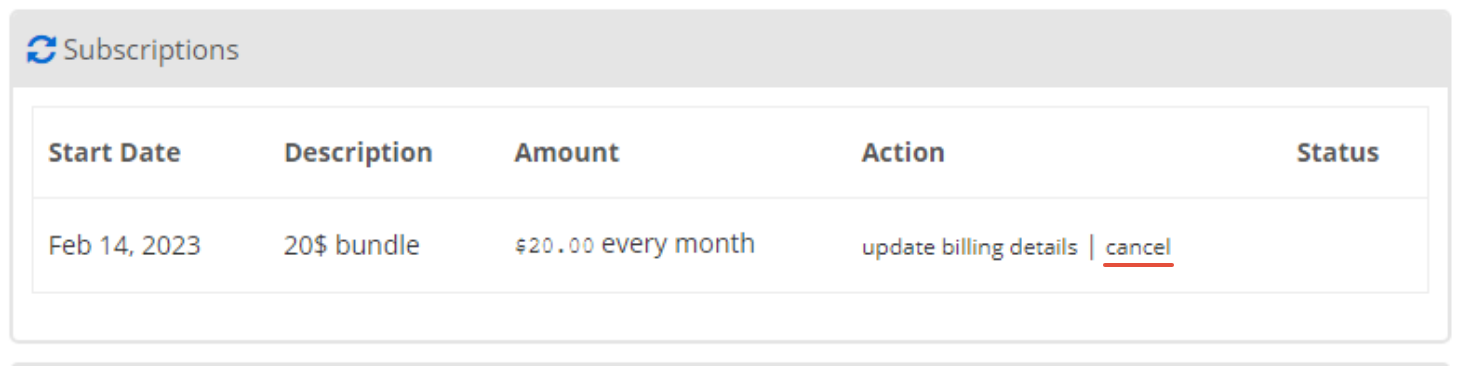
Como cancelar manualmente o pacote de um membro
- Ir para MembroMouse > Gerenciar membros e localize o membro para o qual você deseja alterar a data de expiração. Clique no endereço de e-mail desse membro ou no ícone de edição à direita para visualizar os detalhes desse membro.
- Clique no botão Direitos de acesso guia.
- Localize o pacote que você deseja cancelar na seção Pacotes e clique no ícone de cancelamento:

- Clique em ok quando a janela pop-up solicitar a confirmação:

- Você verá que o pacote agora aparece como Cancelado ou como Cancelamento pendente. Se for Cancelamento pendenteSe o pacote for cancelado, você também verá a data em que o pacote será totalmente cancelado.
- Se você precisar ajustar essa data, clique no ícone de edição ao lado do pacote:

- Clique no campo de data e navegue até a nova data de expiração no calendário que aparece:

- Clique no botão Salvar para salvar suas alterações. Após alterar a data de expiração de um pacote, o status do pacote refletirá imediatamente se ele expirou ou não com base na nova data.
 Blog
Blog Podcast
Podcast Suporte
Suporte Login do cliente
Login do cliente




